Nội Dung Chính
[trang 65]
Sau bài học này em sẽ:
• Dựng được video theo kịch bản.
Ở Bài 10b em đã dựng được một phần video theo kịch bản. Trong bài này em tiếp tục dựng các phần tiếp theo của video SanPhamTin Hoc.
NHIỆM VỤ 1: THÊM HIỆU ỨNG BA CHIỀU VÀO VIDEO
Hướng dẫn
Phần mềm Video Editor cung cấp một số hiệu ứng ba chiều (3D effects) để em có thể thêm vào video, làm cho video thêm ấn tượng và thú vị. Ví dụ, với ảnh chụp vườn hoa hồng trong dự án Trường học xanh, em có thể thêm vào ảnh một đàn bướm bay. Cách thực hiện như sau:
- Chọn ảnh vườn hồng trong bàn dựng, chọn Ở 3D effects Một cửa sổ mới mở ra cho phép em thực hiện một số thao tác để thêm hiệu ứng ba chiều. Em thực hiện theo các hướng dẫn ở Hình 11b.1.
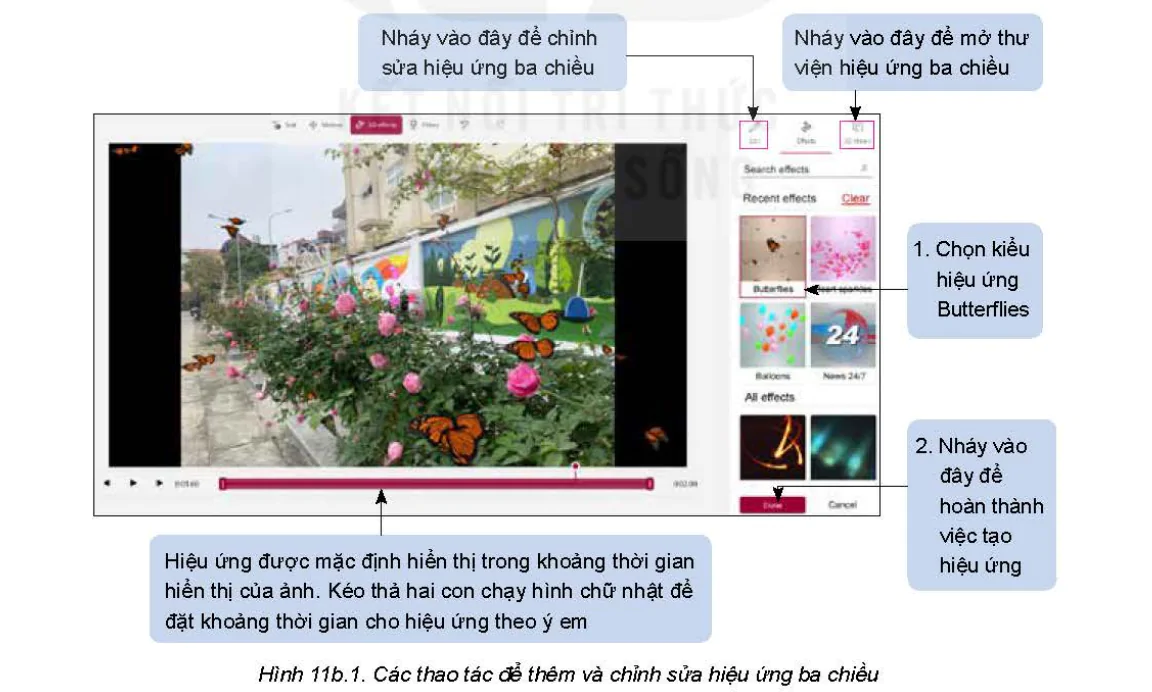
Hình 11b.1. Các thao tác để thêm và chỉnh sửa hiệu ứng ba chiều
Nháy vào đây để chỉnh sửa hiệu ứng ba chiều
Nháy vào đây để mở thư viện hiệu ứng ba chiều
1. Chọn kiểu hiệu ứng Butterflies
2. Nháy vào đây để hoàn thành việc tạo hiệu ứng
Hiệu ứng được mặc định hiển thị trong khoảng thời gian hiển thị của ảnh. Kéo thả hai con chạy hình chữ nhật để đặt khoảng thời gian cho hiệu ứng theo ý em
[trang 66]
Lưu ý: Hiệu ứng ba chiều bao gồm cả hiệu ứng hình ảnh và âm thanh. Em nháy chuột chọn Edit trong Hình 11b. 1 để chỉnh sửa âm lượng của hiệu ứng âm thanh (Hình 11b.2).
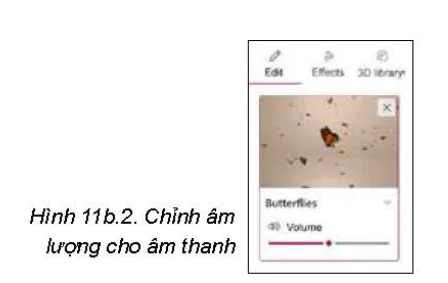
Hình 11b.2. Chỉnh âm lượng cho âm thanh
NHIỆM VỤ 2: THÊM BỘ LỌC VÀO VIDEO
Hướng dẫn
Bộ lọc (trong lĩnh vực quay phim, chụp ảnh) là những thiết bị được gắn thêm vào ống kính máy ảnh, máy quay để thu được những hiệu ứng cụ thể cho ảnh như: giảm độ lóa, tạo tông màu ảnh ấm hơn hoặc lạnh hơn, tăng cường màu sắc,... Phần mềm Video Editor cung cấp một số bộ lọc (Filters) đề em có thể thêm vào ảnh, video trong bàn dựng. Ví dụ, với ảnh chụp bông hoa hồng trong dự án Trường học xanh, em có thể sử dụng bộ lọc đề thay đổi gam màu theo ý thích. Cách thực hiện như sau:
- Chọn ảnh bông hoa hồng trong bàn dựng, chọn Filters. Một cửa sổ mới mở ra cho phép em thực hiện một số thao tác để thêm bộ lọc. Em thực hiện theo các hướng dẫn ở Hình 11b.3.
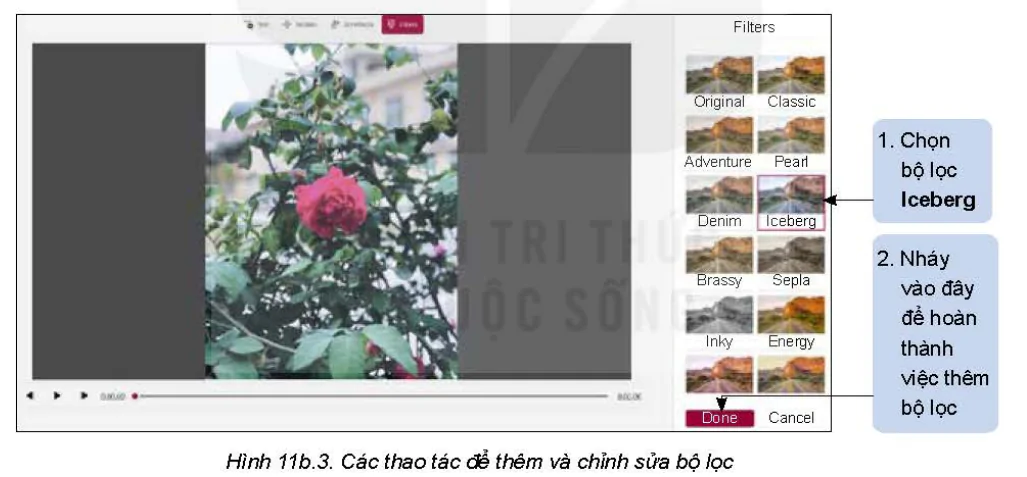
1. Chọn bộ lọc
Iceberg
2. Nháy vào đây để hoàn thành việc thêm bộ lọc
Hình 11b.3. Các thao tác để thêm và chỉnh sửa bộ lọc
- Em có thể tham khảo kết quả khi áp dụng một số bộ lọc trong Hình 11b.4.
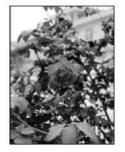
Bộ lọc inky
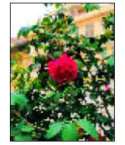
Bộ lọc Arcade
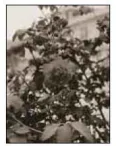
Bộ lọc Sepia
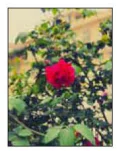
Bộ lọc Loved
Hình 11b.4. Kết quả sau khi sử dụng một số bộ lọc cho ảnh chụp hoa hồng
[trang 67]
NHIỆM VỤ 3: THÊM NHẠC NỀN CÓ SẴN TRONG PHẦN MỀM VÀO VIDEO
Hướng dẫn
- Nháy chuột chọn 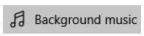 ở phía trên, bên phải của giao diện phần mềm. Cửa sổ Select background music mở ra cho phép em thực hiện một số thao tác để thêm nhạc nền. Em thực hiện theo các hướng dẫn ở Hình 11b.5.
ở phía trên, bên phải của giao diện phần mềm. Cửa sổ Select background music mở ra cho phép em thực hiện một số thao tác để thêm nhạc nền. Em thực hiện theo các hướng dẫn ở Hình 11b.5.
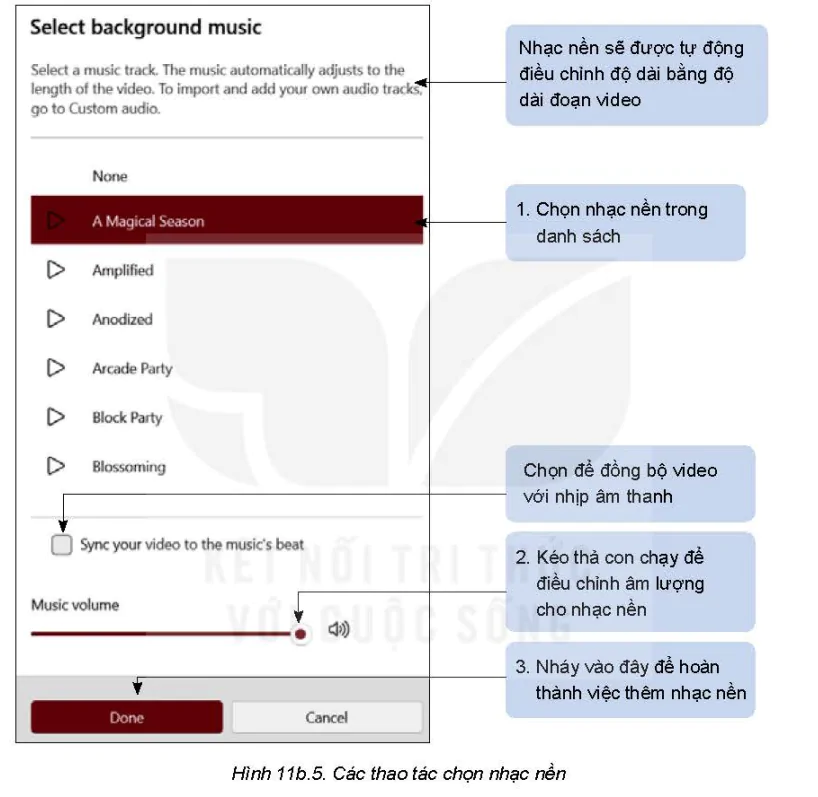
Nhạc nền sẽ được tự động điều chỉnh độ dài bằng độ dài đoạn video
1. Chọn nhạc nền trong danh sách
Chọn để đồng bộ video với nhịp âm thanh
2. Kéo thả con chạy để điều chỉnh âm lượng cho nhạc nên
3. Nháy vào đây để hoàn thành việc thêm nhạc nền
NHIỆM VỤ 4: THÊM PHỤ ĐỀ VÀO VIDEO
Hướng dẫn
Theo kịch bản, em cần thêm phụ đề là tên dự án vào đầu mỗi đoạn video giới thiệu sản phẩm. Việc tạo phụ đề tương tự như việc thêm nội dung tiêu đề video mà em đã thực hiện ở Bài 10b. Em thực hiện như sau:
- Chọn đoạn video quay cuốn sổ lưu niệm, chọn Text rồi định dạng cho phụ đề như hướng dẫn trong Hình 11b.6.
[trang 68]
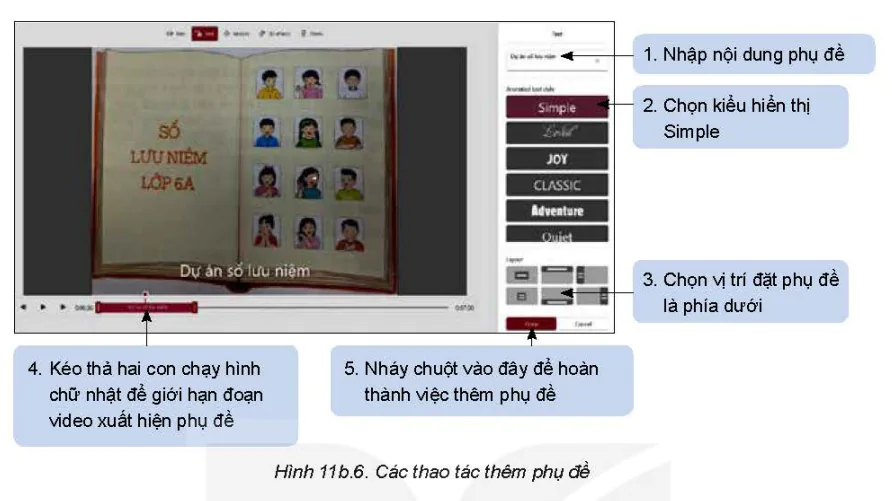
Hình 11b.6. Các thao tác thêm phụ đề
1. Nhập nội dung phụ đề
2. Chọn kiểu hiển thị
Simple
3. Chọn vị trí đặt phụ đề là phía dưới
4. Kéo thả hai con chạy hình
chữ nhật để giới hạn đoạn video xuất hiện phụ để
5. Nháy chuột vào đây để hoàn thành việc thêm phụ đề
LUYỆN TẬP
1. Em hãy thêm hiệu ứng ba chiều Heart Sparkles vào hình ảnh buổi ra mắt CLB Tin học như Hình 11b.7.

Hình 11b.7. Hình ảnh được thêm hiệu ứng Heart Sparkles
2. Em hãy thêm các bộ lọc trong Hình 11b.4 cho các hình ảnh trong video.
3. Em hãy thêm hai dòng phụ đề Dự án Trường học xanh và Dự án Thành lập CLB Tin học vào đầu hai đoạn video tương ứng giới thiệu hai dự án.
VẬN DỤNG
Em hãy thực hiện các nhiệm vụ tương tự trong phần Thực hành với dự án Myvideo.


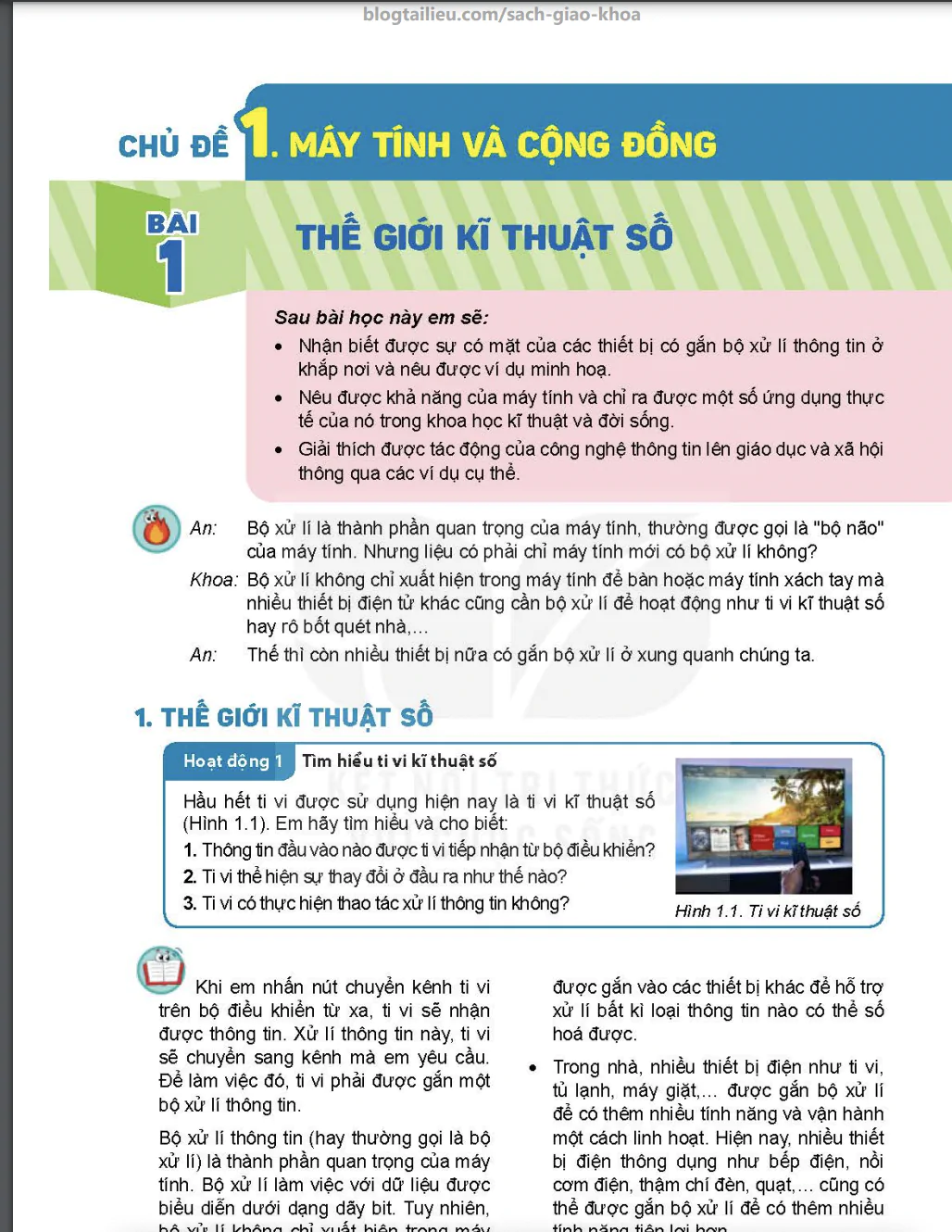

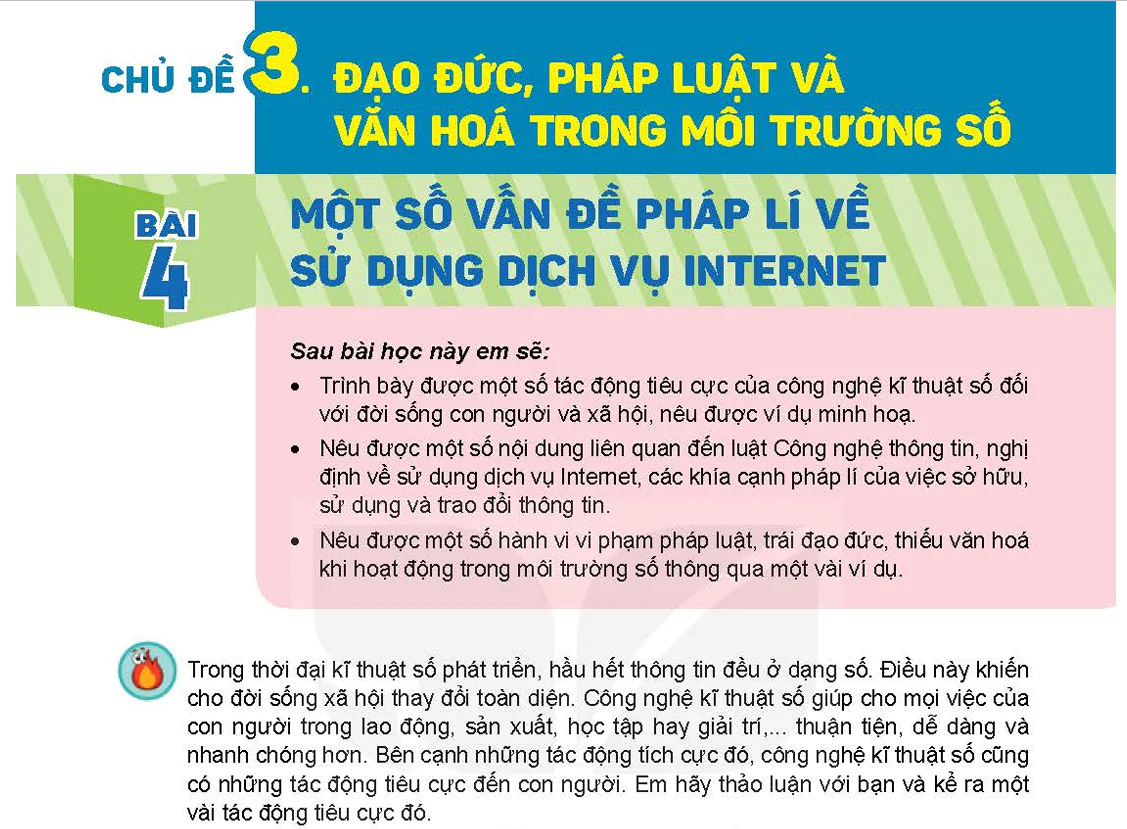



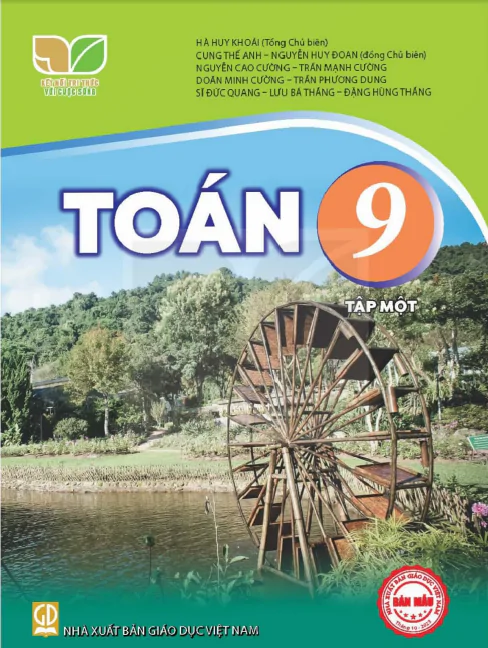
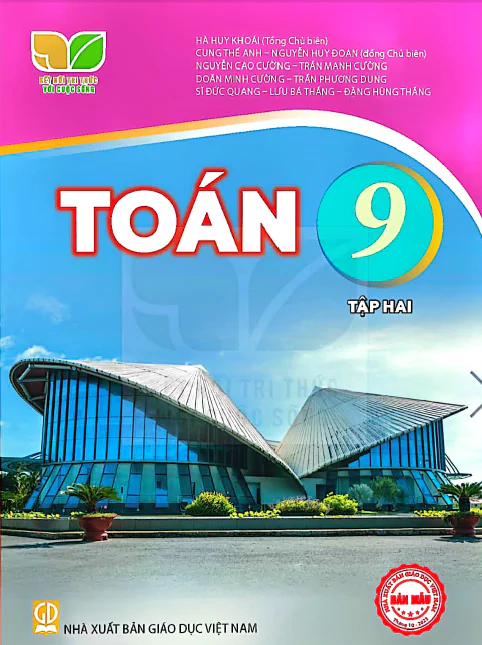
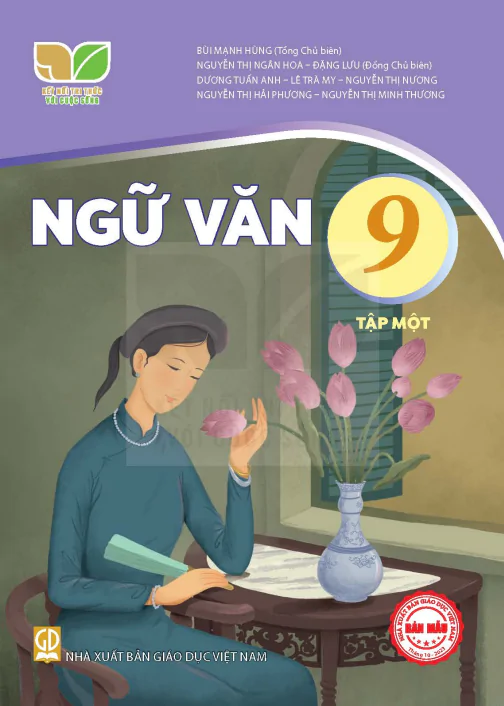
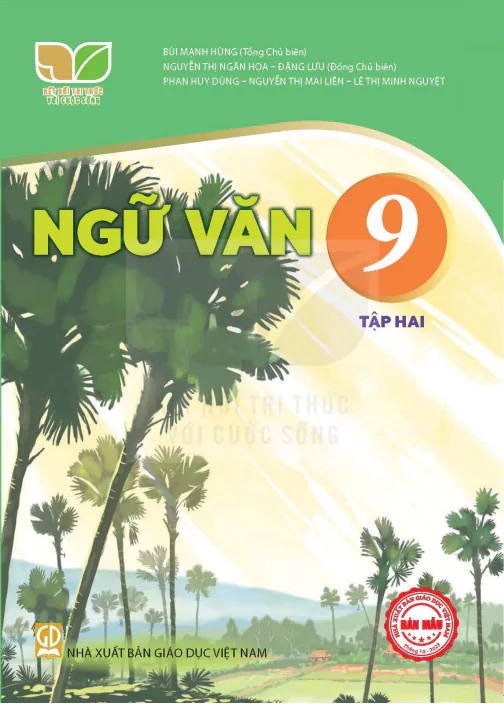
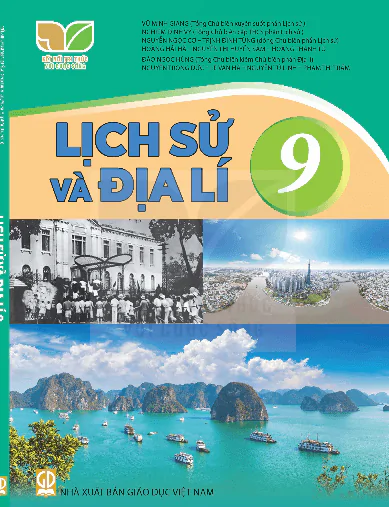
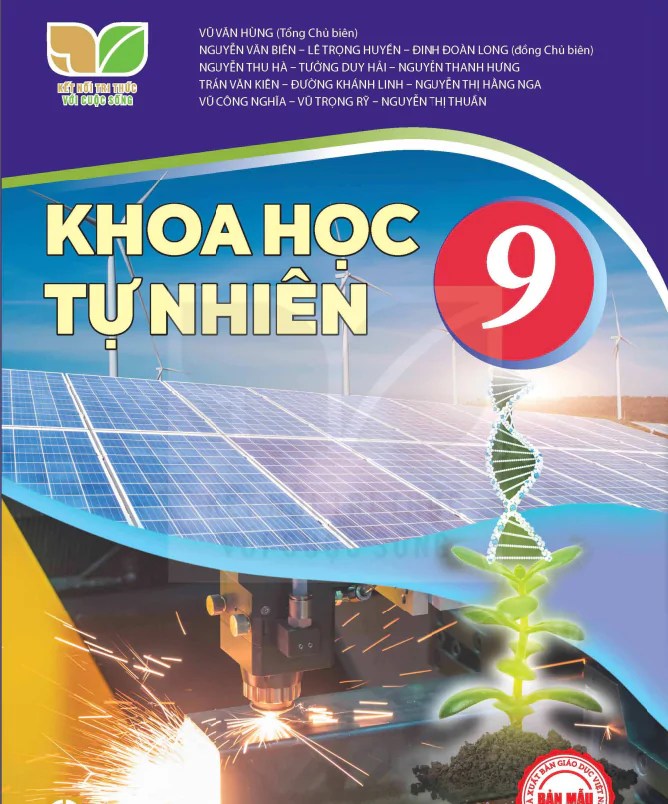
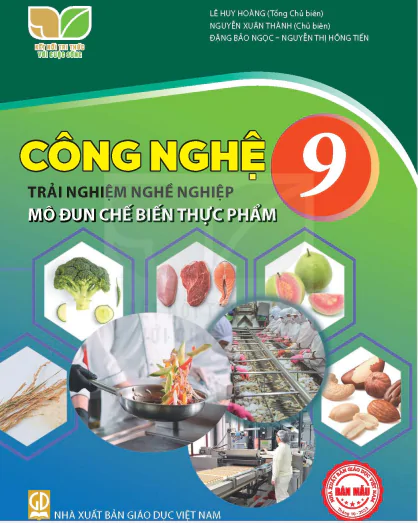
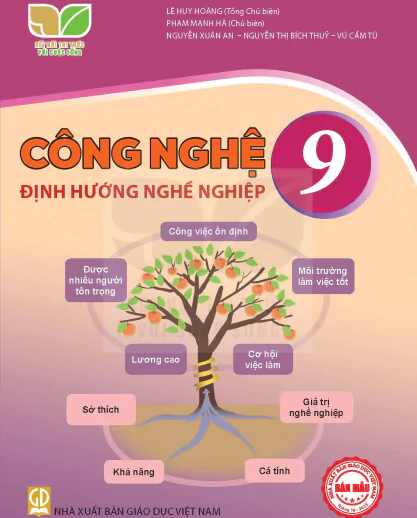
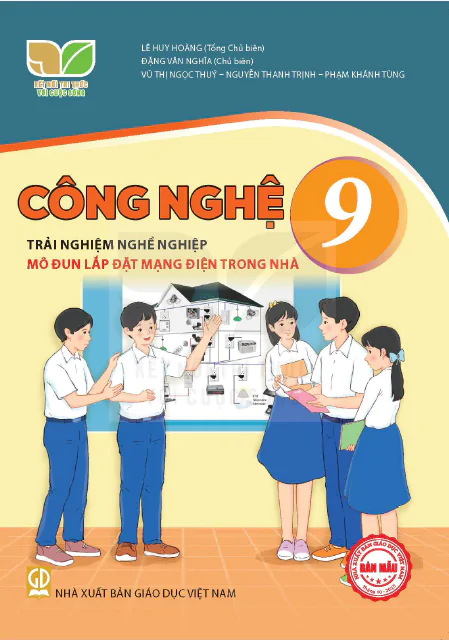
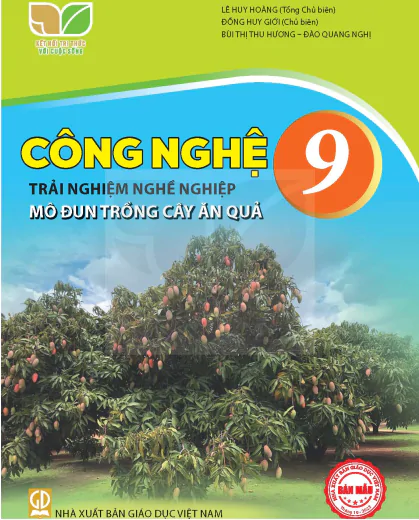
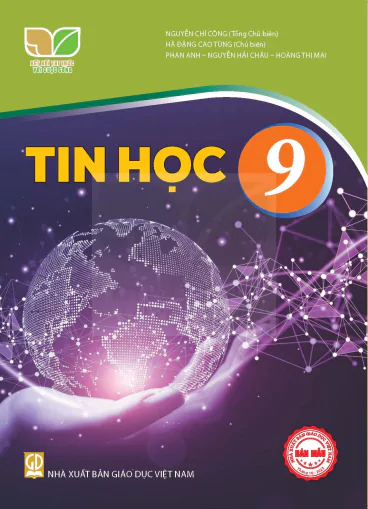
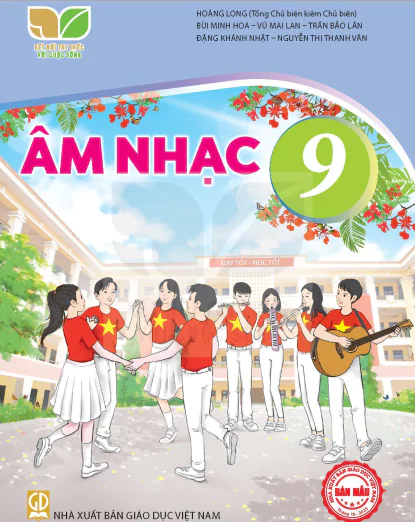
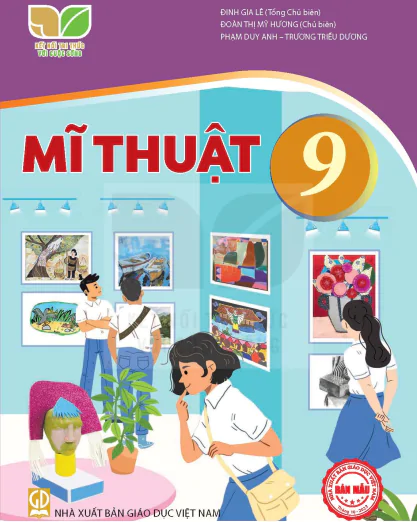
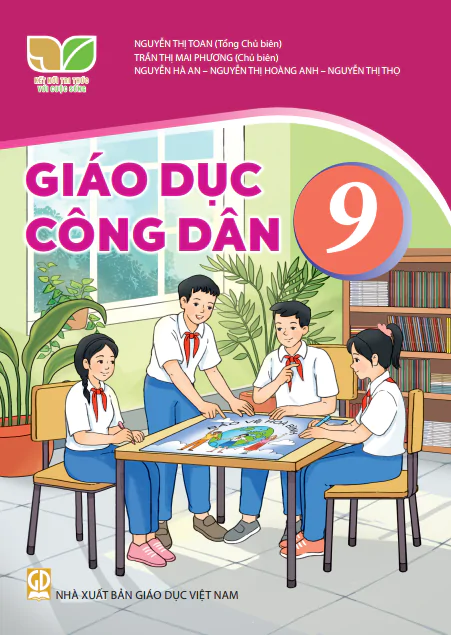
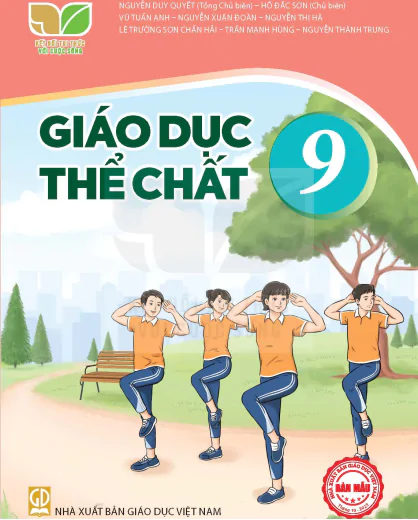
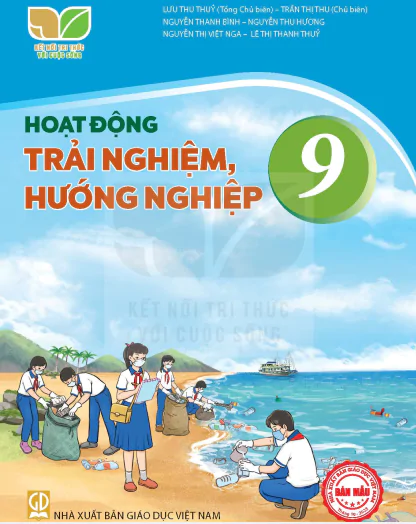


















Bình Luận
Để Lại Bình Luận Của Bạn